Ažurirajte plugin za Adobe Flash Player u pregledniku Opera
Web tehnologije ne stoje mirno. Naprotiv, oni se razvijaju skokovima i granicama. Stoga je vrlo vjerojatno da ako komponenta preglednika nije duže vrijeme ažurirana, neće ispravno prikazati sadržaj web stranica. Osim toga, zastarjeli su dodatci i dodatke koji su glavne praznine za uljeze, jer su njihove ranjivosti odavno poznate svima. Stoga je preporučljivo ažurirati komponente preglednika na vrijeme. Doznajemo kako ažurirati dodatak Adobe Flash Player za opera ,
sadržaj
Omogući automatska ažuriranja
Najbolji i najprikladniji način je omogućiti automatsko ažuriranje preglednika Adobe Flash Player za Opera. Ovaj postupak može se izvršiti samo jednom, a zatim ne brinite da je ta komponenta zastarjela.
Da biste konfigurirali ažuriranje programa Adobe Flash Player, potrebno je izvršiti određene manipulacije na upravljačkoj ploči sustava Windows.
- Kliknite gumb "Start" u donjem lijevom kutu monitora, a na otvorenom izborniku premjestit ćemo se na odjeljak "Upravljačka ploča" .
- U otvorenom prozoru upravljačke ploče odaberite stavku "Sustav i sigurnost" .
- Nakon toga vidimo popis mnogih stavki, među kojima nalazimo stavku s imenom "Flash Player" i s njom sličnu ikonu. Kliknite na njega dvostrukim klikom miša.
- Otvorit će se Upravitelj postavki Flash Playera . Idite na karticu "Ažuriranja" .
- Kao što vidite, postoje tri opcije za odabir pristupa ažuriranjima dodataka: nikada ne provjeravajte ažuriranja, obavijestite prije instaliranja ažuriranja i dopustite Adobeu da instalira ažuriranja.
- U našem slučaju, opcija "Nikada ne provjeravam ažuriranja" aktivirana je u upravitelju postavki. Ovo je najgora moguća opcija. Ako je instaliran, nećete ni znati da dodatak Adobe Flash Playera treba ažurirati i nastavit će raditi s zastarjelim i ranjivim elementom. Kada je aktivirana opcija "Obavijesti me prije instalacije ažuriranja" , u slučaju nove inačice programa Flash Player, sustav će vas obavijestiti, a kako bi se ažurirali ovaj dodatak, bit će dovoljno da se slažete s prijedlogom dijaloškog okusa. No, bolje je odabrati opciju "Dopusti Adobe za instaliranje ažuriranja" , u ovom slučaju, sva potrebna ažuriranja će se dogoditi u pozadini bez vašeg sudjelovanja.
Da biste odabrali ovu stavku, kliknite gumb "Promijeni postavke ažuriranja" .
- Kao što vidite, prekidač opcija je aktiviran, a sada možemo odabrati bilo koji od njih. Potvrdili smo okvir uz opciju "Dopusti Adobe za instalaciju ažuriranja".
- Zatim zatvorite Upravitelj postavki klikom na bijeli križ u crvenom okviru koji se nalazi u gornjem desnom kutu prozora.
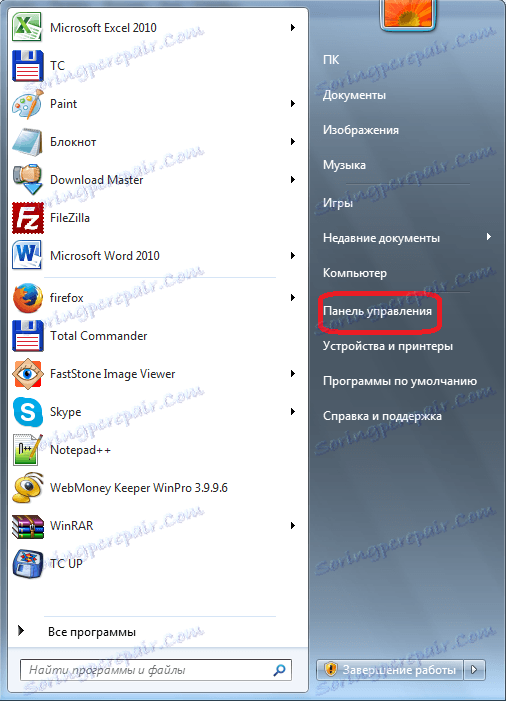
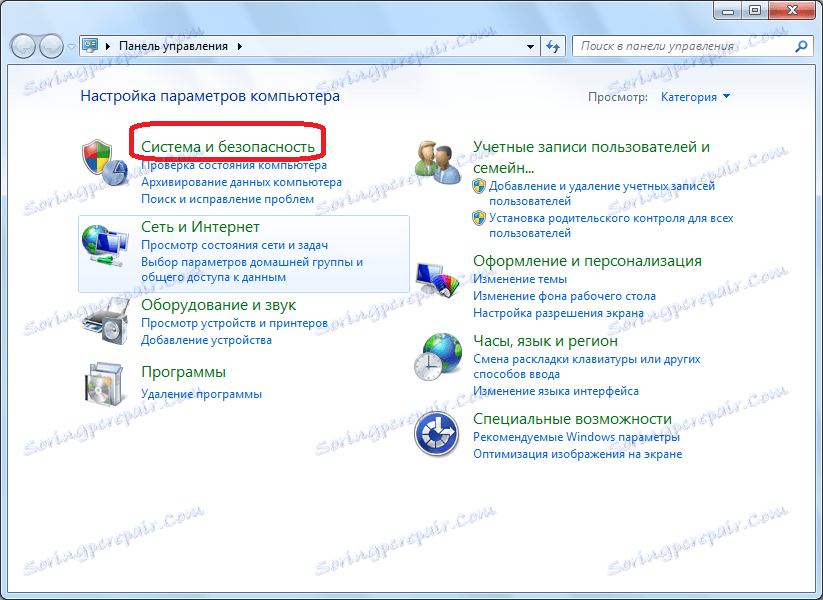
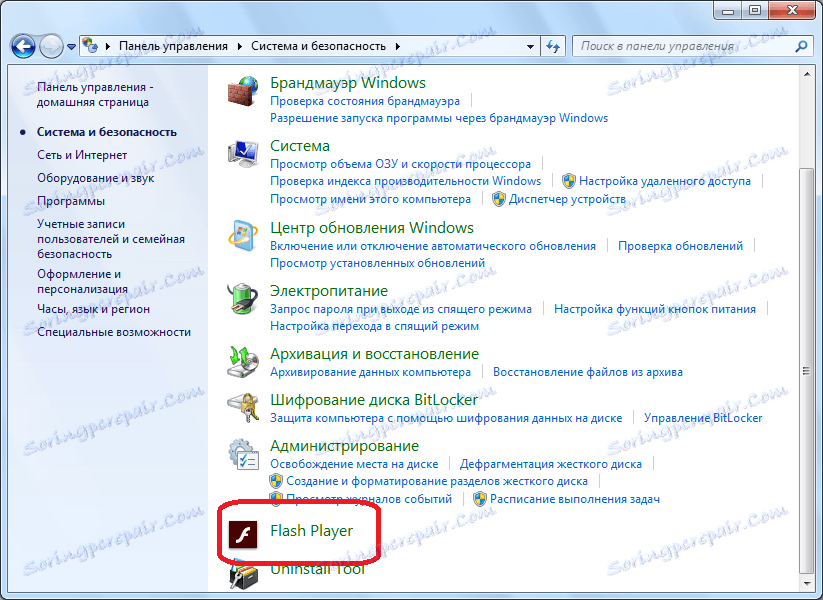
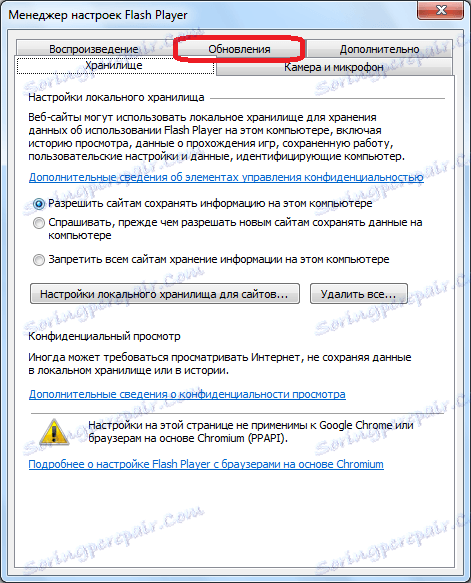
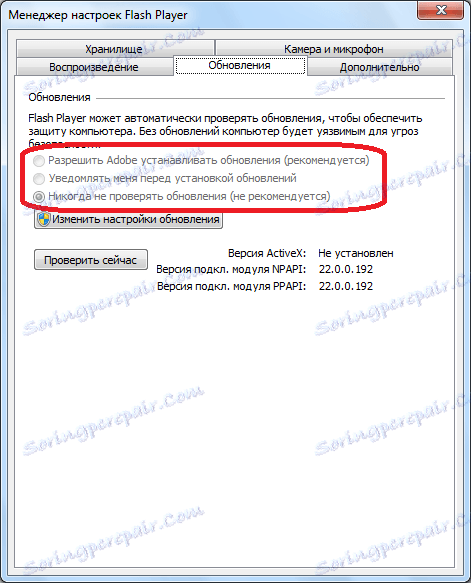
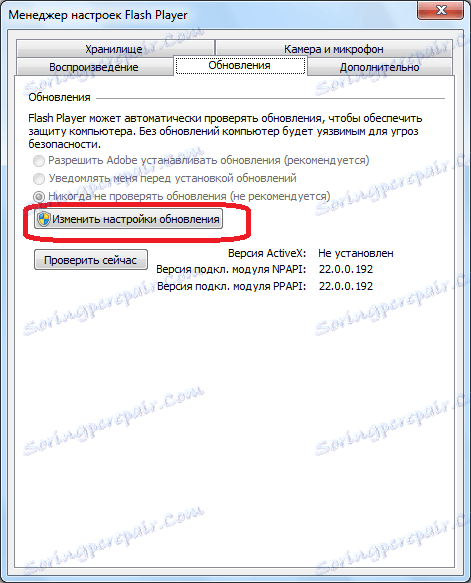
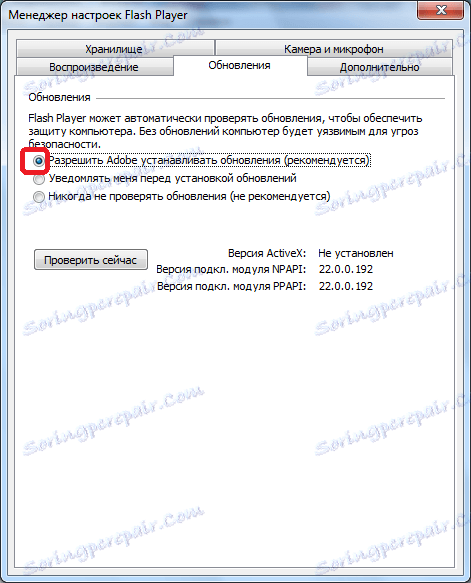
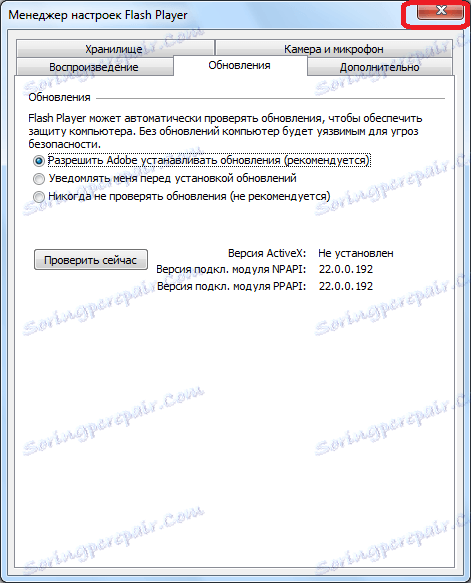
Sada će sva ažuriranja za Adobe Flash Player biti automatski, čim se pojave, bez vašeg izravnog sudjelovanja.
Pročitajte također: Nije ažurirano Flash Player: 5 načina za rješavanje problema
Provjera nove verzije
Ako iz nekog razloga ne želite instalirati automatsko ažuriranje, morat ćete redovito provjeravati nove inačice dodatka, tako da vaš preglednik ispravno prikazuje sadržaj web mjesta i nije ranjiv na napadače.
Pročitajte više: Kako provjeriti verziju programa Adobe Flash Player
- U Upravitelju postavki za Flash Player kliknite gumb "Provjeri sada" .
- Otvara preglednik koji prenosi na službenu web stranicu tvrtke Adobe s popisom dodataka za Flash Player za različite preglednike i operacijske sustave. U ovoj tablici tražimo Windows platformu i preglednik Opera. Naziv trenutne verzije dodatka mora odgovarati ovim grafikonima.
- Nakon što pronađemo naziv trenutne verzije Flash Playera na službenim stranicama, pogledajte u upravitelju postavki koja verzija je instalirana na naše računalo. Za plug-in preglednika Opera, naziv verzije nalazi se nasuprot unosa "Conn. modul PPAPI » .
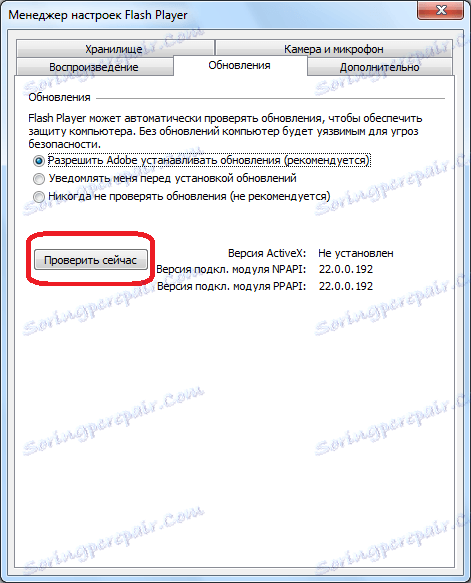
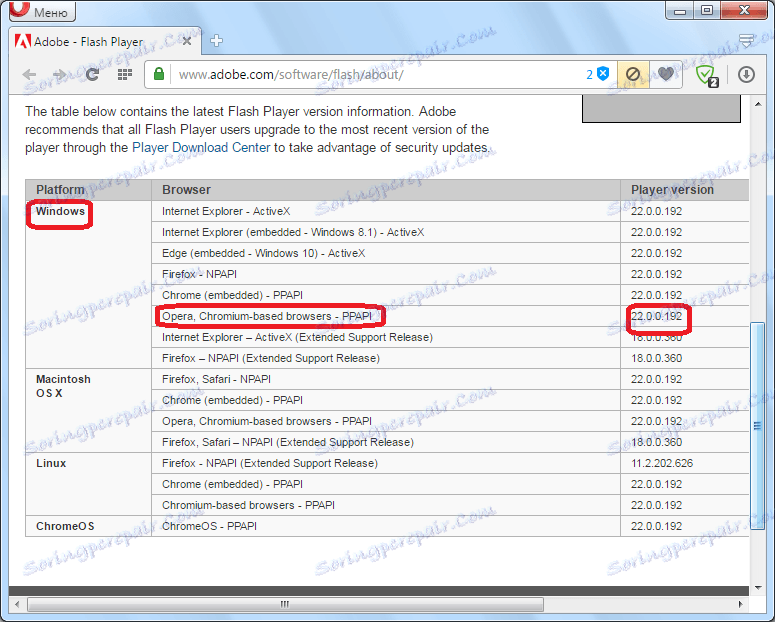
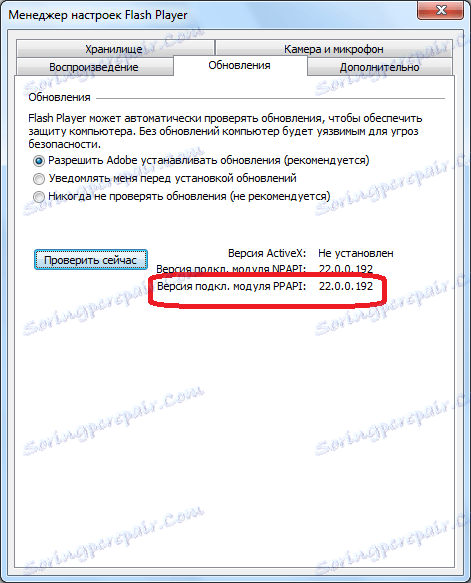
Kao što vidite, u našem slučaju, trenutna verzija Flash Playera na Adobe web mjestu i inačica plug-ina koji je instaliran za preglednik Opera, isti su. To znači da dodatak za ažuriranje ne zahtijeva. Ali što ako verzije ne podudaraju?
Ručno ažuriranje za Flash Player
Ako ustanovite da je vaša verzija Flash Playera zastarjela, ali iz nekog razloga ne želite omogućiti automatsko ažuriranje, morat ćete to obaviti ručno.
Pažnja molim te! Ako tijekom surfanja na Internetu, na nekim stranicama pojavljuje se poruka da je vaša verzija Flash Playera zastarjela, a prijedlog za preuzimanje trenutne verzije dodatka, nemojte ga žuriti. Prije svega, provjerite relevantnost verzije, kao što je gore opisano, putem Upravitelja postavki za Flash Player. Ako dodatak još uvijek nije ažuriran, preuzmite njegovo ažuriranje samo s službenog web mjesta tvrtke Adobe, budući da vam resurs treće strane može odbaciti virusni program.
Ažuriranje Flash Playera ručno je uobičajena instalacija dodataka istim algoritmom ako ste ga prvi put instalirali. Jednostavno, nakon dovršetka instalacije, nova inačica dodatka zamijenit će zastarjele verzije.
- Kada idete na stranicu za preuzimanje Flash Playera na službenom web mjestu tvrtke Adobe, automatski ćete dobiti instalacijsku datoteku koja je relevantna za vaš operativni sustav i preglednik. Da biste ga instalirali, samo trebate pritisnuti žutu tipku na web stranici "Install Now" .
- Tada morate odrediti mjesto spremanja instalacijske datoteke.
- Nakon što je datoteka instalacije prenesena na računalo, trebate ga pokrenuti putem upravitelja preuzimanja Opera, Windows Explorera ili bilo kojeg drugog upravitelj datoteka ,
- Instalacija produžetka počinje. U tom procesu vaša intervencija više nije potrebna.
- Nakon dovršetka instalacije, trenutni i sigurni inačici dodataka Adobe Flash Player instalirat će se u vaš preglednik Opera.
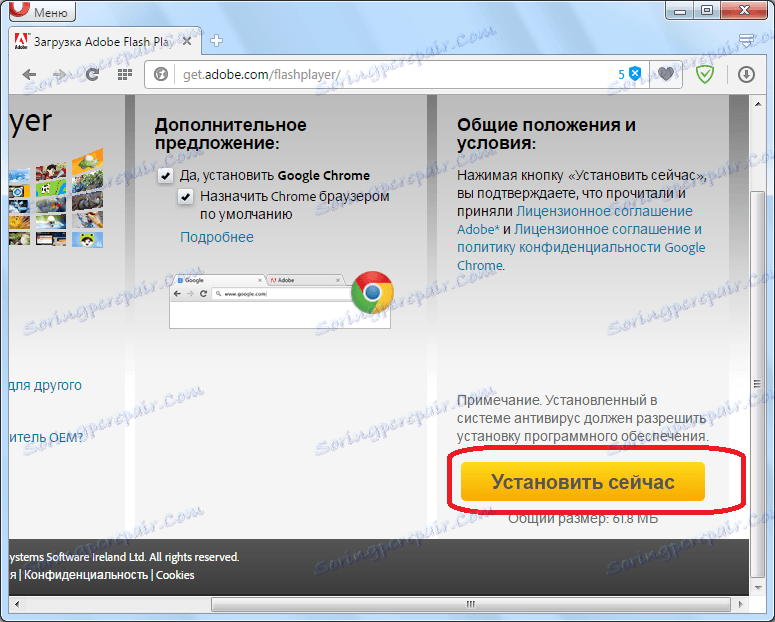
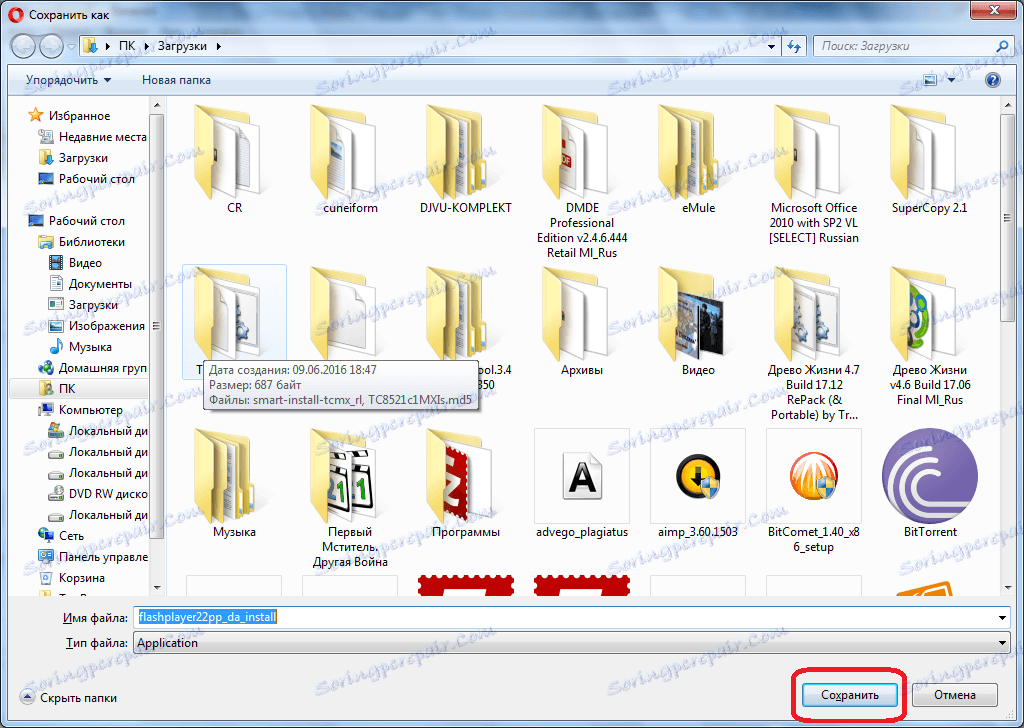
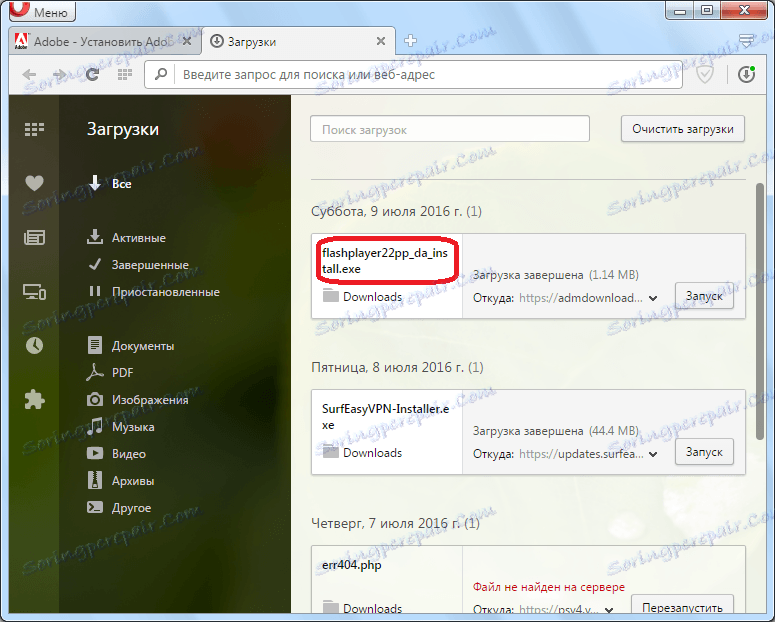
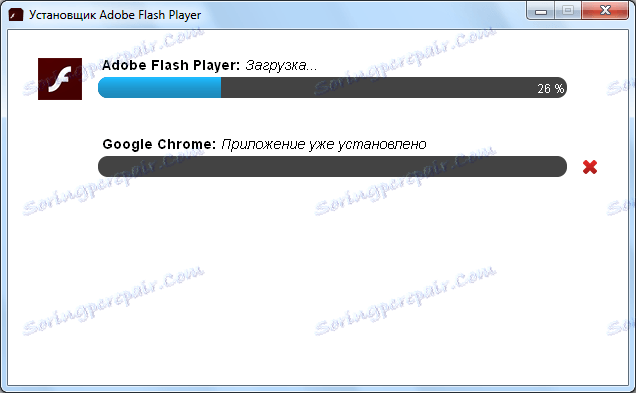
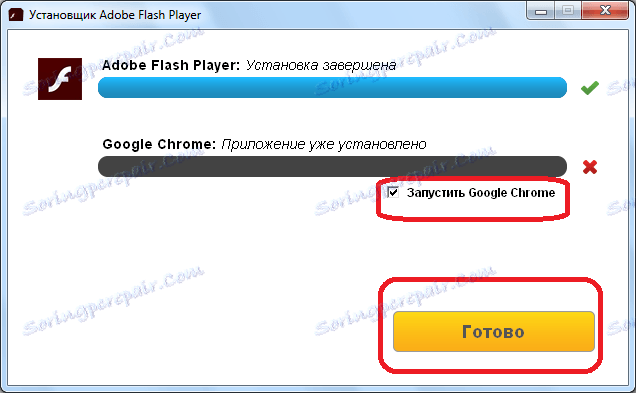
Pročitajte više: Kako instalirati Flash Player za Opera
Kao što možete vidjeti, čak i ručno ažuriranje programa Adobe Flash Player ne predstavlja ništa komplicirano. No, kako biste stalno bili sigurni u dostupnost trenutačne inačice ovog proširenja u pregledniku, a kako biste se zaštitili od akcija uljeza, preporučljivo je konfigurirati automatsko ažuriranje ovog dodatka.